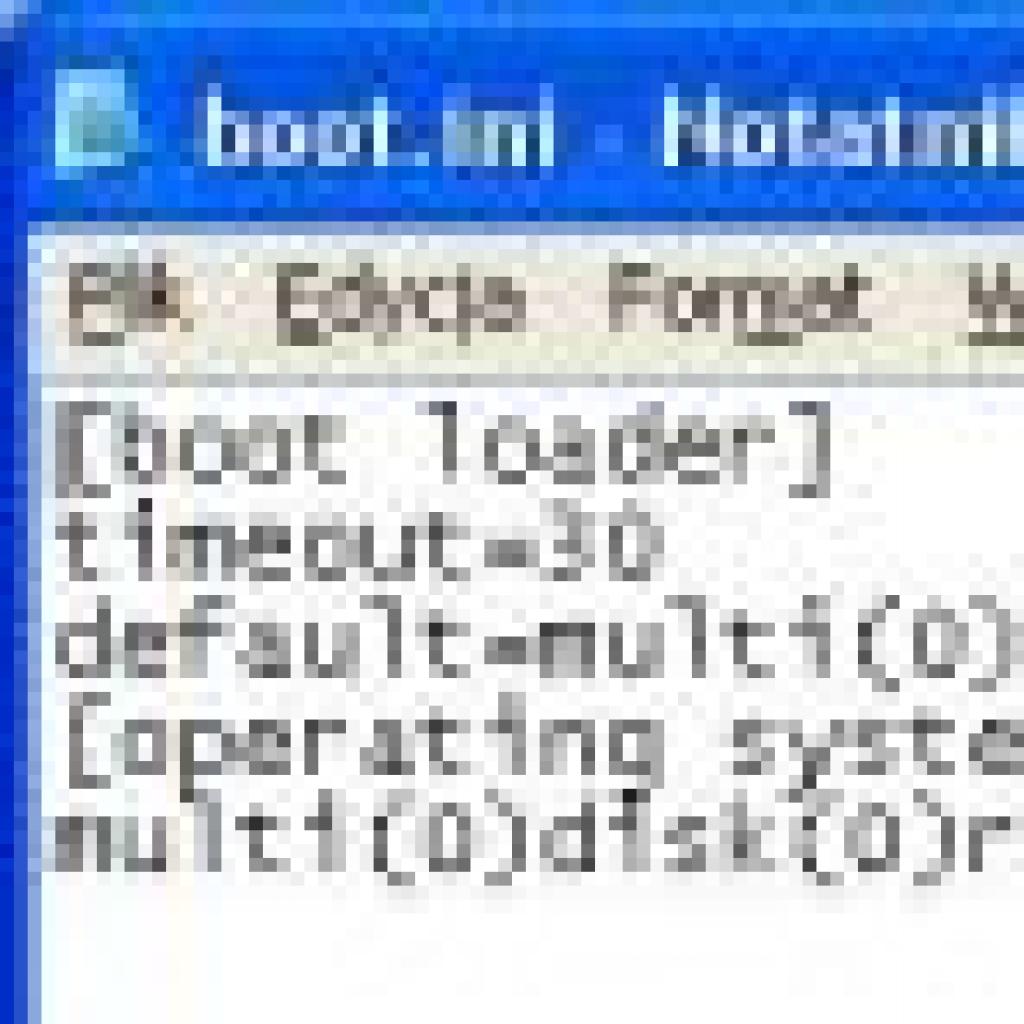Parametry pliku BOOT.INI przydatne podczas wyszukiwania błędów Windows
Możesz zmienić sposób zachowania się systemu Windows bezpośrednio poprzez dodatkowe parametry pliku BOOT.INI. Niektóre parametry pliku są niezwykle użyteczne podczas wyszukiwaniu błędów w systemie Windows. Przedstawiamy zestawienie dostępnych parametrów konfiguracyjnych pliku BOOT.INI.
Są następujące parametry konfiguracyjne pliku BOOT.INI, pomagające wyszukiwać błędy systemu Windows: /SAFEBOOT=parametr - uruchamia system w trybie awaryjnym. Wymaga dodatkowego parametru: MINIMAL – podstawowe sterowniki potrzebne do zainicjowania systemu, NETWORK – jak wyżej, ale wraz ze sterownikami sieciowymi, MINIMAL – jak minimal, ale uruchamia system w trybie wiersza poleceń. /BOOTLOG - rejestruje przebieg uruchamiania systemu w pliku ntbtlog.txt. /BASEVIDEO - uruchamia system w standardowym trybie VGA z rozdzielczością 640 x 480 pikseli oraz 16 kolorami. Zostanie użyty standardowy sterownik ekranu kompatybilny z wszystkimi kartami graficznymi. Dzięki temu możesz uruchomić system wtedy, gdy ustawiłeś za dużą rozdzielczość lub błędną szybkość odświeżania. Możesz połączyć tę opcję z parametrem /SOS. Dzięki temu po instalacji nowego, błędnie działającego sterownika ekranu będziesz mógł uruchomić system. Następnie powinieneś usunąć lub zaktualizować uszkodzony/błędny sterownik. /SOS - wyświetla nazwy sterowników urządzeń, wersji systemu, wersji kompilacji, liczby dostępnej pamięci i liczby procesorów podczas ich ładowania. Ekran ładowania systemu pokazuje standardowo jedynie punkty kontrolne. Połączenie tej opcji z parametrem /BASEVIDEO umożliwi wykrycie nazw sterowników będących źródłem różnorakich problemów sprzętowych. /MAXMEM=N - pozwala ustalić maksymalny rozmiar pamięci RAM (N MB), która może zostać użyta przez system Windows. Jest to bardzo pomocny parametr w przypadku, gdy podejrzewasz uszkodzoną kość pamięci. /BURNMEMORY=numer - określa w MB ilość pamięci, z której system Windows nie może korzystać. Korzystając z tego parametru, można potwierdzić występowanie problemu dotyczącego wydajności lub innych problemów związanych z nadmiernym wykorzystaniem pamięci RAM. Na przykład wpisz przełącznik /burnmemory=128 w celu zredukowania ilości pamięci fizycznej dostępnej dla systemu Windows o 128 MB.
Rys. Przykładowa zawartość pliku BOOT.INI
Zaloguj się, aby dodać komentarz
Nie masz konta? Zarejestruj się »